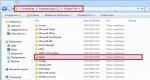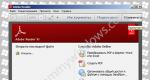إعادة ضبط الهاتف على إعدادات المصنع. إعادة ضبط Android على إعدادات المصنع: تعليمات فعالة. استعادة الإعدادات الأولية من خلال قائمة الأدوات الذكية
كيف يمكن إعادة ضبط Android على إعدادات المصنع ببضع نقرات فقط؟ دعنا نقول! أصبح الهاتف بطيئًا جدًا ، أو توقف عند التشغيل أو لا يتم تشغيله على الإطلاق؟ تحتاج إلى استعادة النظام إلى إعدادات المصنع. يعود إعدادات androidهاتف المصنع ليس صعبًا كما قد يبدو للوهلة الأولى ، في هذه المقالة سوف نصف بالتفصيل العملية برمتها من الألف إلى الياء.
محتوى:
أصبح الهاتف بطيئًا جدًا ، أو توقف عند التشغيل أو لا يتم تشغيله على الإطلاق؟ تحتاج إلى استعادة النظام إلى إعدادات المصنع. للتبديل إلى وضع الاسترداد ، تحتاج إلى إيقاف تشغيل الهاتف ، ثم الضغط على مجموعة المفاتيح. لكل مصنع ، هذه المجموعات فردية.
الأكثر شيوعًا هو الضغط المتزامن لواحد - أو اثنين في وقت واحد - على أزرار الصوت ومفتاح "التشغيل". تستخدم الشركات الأكثر شيوعًا المجموعات التالية:
- "LG" - "تشغيل" + "رفع مستوى الصوت" ؛ بعد ظهور الشعار ، حرر واضغط على هذه المجموعة مرة أخرى ؛
- HTC و Nexus و Xiaomi - "تشغيل" + "خفض مستوى الصوت" ؛
- Lenovo و Motorola - كلا أزرار الصوت + الطاقة.
بعد تحميل وضع الاسترداد ، سيرى المستخدم خطوط النظام بأسماء مختلفة. حدد السطر "wipe_data / factory_reset" وقم بتأكيد الإجراء المحدد. سيستغرق الهاتف بعض الوقت لإعادة ضبط الإعدادات الجديدة واستعادة الإعدادات القديمة. في نهاية الأمر ، سيتعين على مالك الأداة فقط الضغط على السطر "Reboot_System_Now". سيتم إيقاف تشغيل الهاتف أولاً ، ثم إعادة التشغيل باستخدام نظام android المستعاد.
 يجب تشغيل الهاتف. للعودة إلى إعدادات المصنع لجهاز android ، انتقل إلى قسم الإعدادات العامة. هناك نجد العنصر "استعادة وإعادة تعيين" ، حيث نختار الإجراء "إعادة تعيين الإعدادات". بعد ذلك يقوم النظام بتحذير المستخدم من حذف البيانات ويطلب منك تأكيد العملية. بعد الانتهاء من الإجراء ، سيتم إعادة تشغيل الهاتف وتشغيل نظام التشغيل بالإعدادات القديمة.
يجب تشغيل الهاتف. للعودة إلى إعدادات المصنع لجهاز android ، انتقل إلى قسم الإعدادات العامة. هناك نجد العنصر "استعادة وإعادة تعيين" ، حيث نختار الإجراء "إعادة تعيين الإعدادات". بعد ذلك يقوم النظام بتحذير المستخدم من حذف البيانات ويطلب منك تأكيد العملية. بعد الانتهاء من الإجراء ، سيتم إعادة تشغيل الهاتف وتشغيل نظام التشغيل بالإعدادات القديمة.

يجب على مالك الهاتف الانتقال إلى قائمة الاتصال وإدخال مجموعة رموز تتكون من أرقام ورموز. يبرمج المصنعون منتجاتهم بشكل مختلف ، وتتغير رموز المواقع المفتوحة بمرور الوقت. لذلك ، لكل منها نموذج محدد، خاصةً ليست شائعة ، فمن الأفضل التحقق من الكود على الإنترنت.
ومع ذلك ، هناك بعض المجموعات الأكثر شيوعًا:
- *#*#7780#*#
- *2767*3855#
- *#*#7378423#*#*
بعد إدخال إحداها ، سيعيد النظام الهاتف إلى حالته الأصلية في البرنامج.

كيف لا تفقد البيانات عند إعادة ضبط إعدادات Android
تتضمن استعادة الإعدادات الافتراضية فقدان جميع البيانات المخزنة على الهاتف. يقوم النظام بحذف جميع البرامج والمستندات وملفات الفيديو والصوت والصور وكلمات المرور وجهات الاتصال.
- نقل البيانات إلى تخزين micro SD.إذا اشتريت جهاز تخزين خارجيًا عند شراء هاتفك ، فكل شيء معلومات ضروريةيمكن نسخها إليه باستخدام مدير الملفات. في حالة عدم وجود بطاقة ، يمكنك شرائها على الفور قبل استعادة إعدادات المصنع لهاتفك الذكي الذي يعمل بنظام Android.
- يمكن حفظ البيانات من الهاتف عن طريق تحميلها على تطبيق Google Drive.في الواقع ، هذا البرنامج هو نظير للتخزين "السحابي". يمكن للمستخدم تنزيل 5 جيجابايت من المعلومات المختلفة وتخزينها ، وإذا دفع مبلغًا إضافيًا ، فيمكن زيادة هذا الحجم حتى 1 تيرابايت. يتم تثبيت التطبيق من سوق Google Play.
نصيحة صغيرة: بالإضافة إلى حفظ البيانات على البطاقة الصغيرة ، انسخ جميع المعلومات المهمة إلى الكمبيوتر أيضًا. في هذه الحالة ، حتى لو حدث شيء ما محرك خارجي، ستبقى المعلومات الضرورية معك.
إذا نسي مستخدم جهاز Android كلمة المرور التي تفتحه ، ولم تنجح أي طرق استرداد ، فسيتعين عليه اللجوء إلى إعادة ضبط الإعدادات. يمكن القيام بذلك ، أولاً ، باستخدام قائمة الاسترداد (تم وصف الطريقة في بداية المقالة).

أو إليك طريقة أخرى حول كيفية استعادة إعدادات المصنع على جهاز android. لذا ، الهاتف قيد التشغيل ، لكنه مقفل. عندما يطالبك النظام بإدخال كلمة مرور ، اطلب من شخص ما الاتصال برقمك. أثناء المكالمة ، للمستخدم فرصة الوصول إلى قائمة الإعدادات. بدون قبول مكالمة ، عليك الذهاب إلى هذا القسم واختيار "إعادة تعيين كافة البيانات". نؤكد العملية. بعد استعادة الإعدادات الأصلية ، ستختفي مطلب إدخال كلمة المرور.
هذه العلامة التجارية للهاتف هي واحدة من أكثر العلامات التجارية شيوعًا ، لذا يجب ذكرها بشكل منفصل. على وجه الخصوص ، لأجهزة Samsung ، للخروج من Recovery ، اضغط (في نفس الوقت): "Power" ، و "Home" ، ومفتاح مستوى الصوت "+". يجب الاحتفاظ بالمجموعة حتى تظهر القائمة.

إذا تم إجراء إعادة الضبط من خلال قائمة الإعدادات ، فحدد القسم " الاعدادات العامة"وانتقل إلى العنصر" إعادة تعيين "(قد يُطلق عليه أيضًا" الخصوصية "،" الأرشفة وإعادة التعيين "). في هذه المرحلة ، حدد الإجراء "إعادة تعيين البيانات" (أو "إعادة تعيين الجهاز"). بعد التأكيد ، سيعيد الهاتف النظام إلى شكله الأصلي.
كيفية إعادة تعيين حساب جوجل على الروبوت
عادةً ما ينتج عن إعادة تعيين الإعدادات الحاجة إلى إعادة إدخال كلمة مرور حساب Google. هل تتذكر هذه المعلومات؟ هناك عدة طرق لحل المشكلة. أبسط واحد على النحو التالي.
بعد إعادة ضبط الإعدادات على هاتف Android الخاص بك ، قم بتشغيله. نحن نتصل بالإنترنت. عند ملء حساب Google في مجال البريد الإلكترونياكتب وتمييز أي أحرف قليلة. ستظهر قائمة فوقهم ، تعرض اختيارًا لأحد الإجراءات: التحديد أو النسخ أو الإرسال. حدد "إرسال". كبرنامج يقوم بكل هذا ، نشير إلى "SMS / MMS". في سطر المرسل إليه نشير إلى "112" ، وفي الرسالة نقوم بإدخال عدد قليل من أي أحرف. بعد الإرسال ، سيرسل النظام رسالة نصية قصيرة تفيد بعدم تسليم رسالتنا. هذا هو المطلوب. يجب عليك الذهاب إلى هذه الرسالة القصيرة والنقر فوق الزر "اتصال" الموجود بجوار رقم المستلم. يجب أن يأخذ هذا الإجراء المستخدم إلى قائمة جهات الاتصال والاتصال ، حيث يحتاج إلى مسح "112" وطلب الرمز: "* # * # 4636 # * # *". سيعرض النظام قائمة من عدة عناصر. نختار الثاني (شيء متعلق بالإحصاء). سيؤدي هذا إلى نقل المستخدم إلى قائمة الإعدادات ، حيث سيظهر عنصر "إعادة التعيين والاستعادة" ميزة جديدة- إعادة تعيين البيانات مع حذف حساب Google.
إعادة تعيين تطبيقات Android
لم تنجح الطرق المذكورة أعلاه حول كيفية إعادة ضبط المصنع لهاتف android؟ يمكنك محاولة تنزيل أحد التطبيقات المتخصصة. تؤدي هذه البرامج بشكل مستقل إلى عودة النظام إلى حالته الأصلية. الامثله تشمل:
- إعادة تعيين هاتف المصنع البسيط- عند بدء التشغيل ، يتم فتح شاشة ذات خلفية بيضاء مع وجود زر "ابدأ" كبير في المنتصف ، والذي يبدأ عملية "التراجع" عن الإعدادات. قادرة على إزالة البرامج "عربات التي تجرها الدواب" بشكل فردي ، دون لمس بيانات النظام ؛
- إعادة تعيين الهاتف الثابت- بعد التشغيل ، يعرض قائمة ذات نافذتين. يعرض أحدهم قراءة التعليمات ، والثاني يعيد ضبط الإعدادات ؛
- إعادة ضبط المصنع للهاتف- يقوم بإجراء "استرجاع" كامل وإعادة تشغيل النظام. في القائمة الرئيسية للبرنامج ، تحتاج إلى النقر فوق "Full Factory Reset".
لماذا تحتاج إلى إعادة تعيين البيانات؟
إعادة تعيين بيانات الجهاز (إعادة ضبط الإعدادات ، إعادة الضبط إلى إعدادات المصنع ، إعادة ضبط المصنع) هي حذف جميع البيانات من هاتف ذكي أو جهاز لوحي: جهات الاتصال ، والرسائل ، والتطبيقات التي تم تنزيلها ، والصور ، والموسيقى ، وإعدادات البريد ، والمنبهات. بعد إعادة الضبط ، يعود الهاتف الذكي أو الجهاز اللوحي إلى حالة المصنع.
عادة ما تتم إعادة تعيين البيانات في الحالات التالية:
- قبل بيع الجهاز أو نقله إلى شخص آخر ؛
- إذا كانت هناك مشكلة في الجهاز لا يمكن إصلاحها بطرق أخرى ؛
- بعد التحديث البرمجياتالأجهزة (البرامج الثابتة).
ما يجب القيام به قبل إعادة تعيين البيانات
1. نسخ المعلومات الهامة من الجهاز.
أثناء إعادة الضبط ، سيتم مسح ذاكرة الجهاز وسيتم حذف جميع البيانات. إذا كانت هناك أي بيانات مهمة ، فقم بعمل نسخة منها.
2. إزالة حساب Google الخاص بك من جهازك.
إذا لم يتم ذلك ، فعند تشغيل الجهاز بعد إعادة التعيين ، سيتم طلب الحساب الذي كان موجودًا على الجهاز قبل إعادة التعيين. بدون الدخول إلى هذا الحساب ، لن تتمكن من تشغيل الجهاز.
الطريقة الأولى لإجراء إعادة تعيين البيانات هي من خلال القائمة
الطريقة الثانية لإجراء إعادة تعيين البيانات هي استخدام الأزرار
تُستخدم هذه الطريقة عندما لا يتم تشغيل الهاتف الذكي أو الجهاز اللوحي ، أو عندما تكون الشاشة مقفلة.

إذا لم يتم تشغيل الجهاز بعد إعادة الضبط ، يلزم وجود حساب Google
إذا لم يتم تشغيل الجهاز بعد إعادة التعيين (يتجمد)
اتصال مركز خدمات Samsung ، أنت بحاجة إلى إعادة تثبيت البرامج الثابتة بطريقة هندسية.
تعد إعادة تعيين هاتف ذكي أو جهاز لوحي إلى إعدادات المصنع هي الطريقة الأكثر تطرفًا ، ولكن في بعض الأحيان ، لإصلاح مشكلة أو تنظيف نظام التشغيل Android وحذف جميع المعلومات من الجهاز ، تحتاج إلى القيام بذلك.
من المهم أن نفهم أن هذه العملية لا رجعة فيها ، وسوف تحذف جميع معلومات الاتصال ، ومحفوظات الدردشة SMS و MMS ، وكذلك جميع البرامج المثبتةوالألعاب والمعلومات المخزنة في هاتفك أو جهازك اللوحي. لن يتم حذف البيانات المخزنة على بطاقة الذاكرة وستبقى في مكانها الأصلي ما لم تحدد المربع. محو بطاقة الذاكرة / تهيئة بطاقة SDعند إعادة التعيين.
بعد اكتمال عملية إعادة تعيين Android إلى إعدادات المصنع ، سيكون الجهاز في نفس الحالة التي اشتريتها به في المتجر ، أي أن نظام التشغيل سيكون نظيفًا تمامًا ، بدون إعدادات وبرامج.
هناك عدة طرق لإعادة ضبط Android ، دعنا نلقي نظرة فاحصة عليها.
الطريقة رقم 1
إعادة تعيين الإعدادات باستخدام قسم الاسترداد
ستكون هذه الطريقة مفيدة للمستخدمين الذين لا يتم تشغيل أجهزتهم ، أو لا يتجاوز التنزيل شعار الشركة المصنعة ، أو إذا قمت بتعيين كلمة مرور للقفل أو مفتاح الرسمونسيتها. ثم هذه الطريقة فقط لأجلك.
أود أن أحذرك من أن الخطوات الموضحة أدناه قد لا تكون مناسبة على وجه التحديد لهاتفك الذكي أو جهازك اللوحي ، لأنه في بعض الأجهزة لا يتم تثبيت وضع الاسترداد مسبقًا من قبل الشركة المصنعة أو بلغة يصعب علينا فهمها ، وهي الصينية.
الخطوة 1 قم بإيقاف تشغيل الجهاز تمامًا. للحصول على أفضل النتائج ، إذا أمكن ، قم بإزالة البطارية وتثبيتها
الخطوة 2 اذهب إلى قائمة الاسترداد. على الجهاز ، اضغط باستمرار على إحدى مجموعات المفاتيح التالية واحتفظ بها حتى يقوم Android بالتمهيد في وضع الاسترداد:
- زر رفع الصوت وزر الطاقة
- زر خفض الصوت وزر الطاقة
- زر رفع الصوت وزر خفض الصوت وزر الطاقة
- زر الطاقة وزر الصفحة الرئيسية وزر رفع الصوت
- زر رفع الصوت وزر خفض الصوت
يتم تنفيذ التنقل في القائمة باستخدام مفتاحي رفع الصوت وخفض الصوت ، والاختيار باستخدام زر التشغيل. في بعض الهواتف الذكية والأجهزة اللوحية ، يكون الانتقال لأعلى / لأسفل هو خفض مستوى الصوت والاختيار هو رفع الصوت
ملحوظة!يختلف إجراء بدء الاسترداد عن أجهزة مختلفةوليس هناك ما يضمن أن هذه الطريقة تناسب هاتفك الذكي أو جهازك اللوحي!
الخطوة 3 عندما وصلنا إلى وضع الاسترداد ، حدد مسح البيانات / إعادة ضبط المصنع


الخطوة 5 ثم أعد تشغيل الجهاز عن طريق تحديد نظام إعادة التشغيل الآن

مستعد! بعد إعادة التشغيل ، ستتم إعادة تعيين الهاتف الذكي والكمبيوتر اللوحي إلى إعدادات المصنع الخاصة بالشركة المصنعة.
الطريقة رقم 2
إعادة تعيين الثابت باستخدام نظام Android نفسه
هذه الطريقة هي نفسها تقريبًا لجميع الأجهزة ، بغض النظر عن الشركة المصنعة.
الخطوة 1 افتح تطبيق الإعدادات وحدد النسخ الاحتياطي وإعادة التعيين

الخطوة 2 قم بالتمرير لأسفل الصفحة وحدد إعادة تعيين الإعدادات

الخطوة 3 الآن انقر فوق زر إعادة تعيين الهاتف

الخطوة 4 نحن نتفق على أنه سيتم محو جميع البيانات. انقر فوق مسح الكل أو حذف الكل

بعد إعادة تشغيل الهاتف ، سيتم تنسيق البيانات وستتلقى جهازًا بالإعدادات الافتراضية.
الطريقة رقم 3
إعادة ضبط الإعدادات باستخدام أوامر الخدمة
هذه الطريقة هي الأحدث والأسهل. لكى يفعل من الصعب إعادةباستخدام هذه الطريقة ، انتقل إلى برنامج الهاتف وأدخل أحد رموز الخدمة التالية في برنامج الاتصال:
- *2767*3855#
- *#*#7780#*#* أو ####7780####
- *#*#7378423#*#* أو ####7378423####
لسوء الحظ ، على الرغم من أن هذه مجموعات عالمية ، إلا أنها قد لا تناسبك ، كل هذا يتوقف على الشركة المصنعة للجهاز.
هذا كل شئ! الآن ، في حالة حدوث مشكلات بجهازك ، يمكنك بسهولة إعادة تعيين Android إلى إعدادات المصنع وفي غضون بضع دقائق الحصول على هاتف ذكي أو جهاز لوحي يعمل بشكل مستقر تمامًا. يجب ألا تواجه أي صعوبات أو مشاكل عند إجراء هذه العملية.
نأمل أن تكون المقالة مفيدة لك. إذا كانت الإجابة بنعم ، فأضفها إلى إشاراتك المرجعية وشاركها مع الأصدقاء ، واشترك أيضًا في مجتمعاتنا في الشبكات الاجتماعيةحيث يمكنك العثور على مزيد من المعلومات المفيدة
يحدث هذا غالبًا: بمرور الوقت ، يصبح نظام جهاز Android مسدودًا ، ويبدأ هاتفك الذكي أو جهازك اللوحي في العمل ببطء ، وتحدث الكثير من الأخطاء باستمرار. بالنسبة للبعض ، قد يكون هذا سببًا رائعًا لاستبدال الأداة بمزيد من موديل جديد، ولكن هذا الخيار غير مطلوب. إذا كانت المشكلة في النظام فقط ، فما عليك سوى الرجوع إلى إعدادات المصنع.
إعدادات مصنع Android: ما هي؟
يجب أن يؤخذ هذا حرفيًا: سيعود الهاتف الذكي إلى الحالة التي تم طرحه فيها للبيع. سيتم مسح جميع ملفات المستخدم ، باستثناء تلك المخزنة على بطاقة الذاكرة. لكن مثل هذه العملية يمكن أن تمنح جهازك حياة جديدة. نعم ، ويمكن نسخ الملفات مسبقًا إلى وسائط قابلة للإزالة ، وبالتالي ستكون الخسائر صغيرة.
كيف يمكن إعادة ضبط الإعدادات باستخدام الواجهة؟
لاستعادة إعدادات المصنع لنظام Android ، لا تحتاج إلى أي إعدادات تطبيقات خاصةأو معرفة لغات البرمجة. يتم تضمين هذه العملية مبدئيًا في واجهة جهازك ، ومن السهل جدًا بدء تشغيلها.
بالطبع ، ستختلف واجهة الهاتف الذكي أو الجهاز اللوحي حسب طراز الجهاز وإصدار Android ، ولكن في المثال هواتف سامسونجسوف تفهم؟ أين يمكنني أن أجد هذه الميزة.
- على هاتف Samsung الذكي ، انتقل إلى "الإعدادات" (إعدادات "Android") ، ثم إلى "الحسابات" وافتح القسم " دعموإعادة تعيين ".
- في هذا القسم ، من الممكن تمكين / تعطيل الأرشفة والاسترداد التلقائي ، بما في ذلك إعادة تعيين البيانات. انقر فوق "إعادة تعيين البيانات".
- سترى تحذيرًا بأن جميع المعلومات ، بما في ذلك حساب Google والتطبيقات التي تم تنزيلها ، سيتم حذفها من ذاكرة جهازك. تأكيد إعادة تعيين البيانات.
- سيتم إعادة تشغيل الجهاز. بعد التشغيل التالي ، ستتم استعادة إعدادات مصنع Android.
على ال الإصدارات القديمة"Android" (ما قبل 2.1) مثل خيار إعادة تعيين البيانات؟ الموجود في قسم "الخصوصية".

كيفية استعادة الإعدادات على Android باستخدام الاسترداد؟
إذا كان هاتفك الذكي أو إعادة ضبط المصنع ممكنًا من خلال وضع الاسترداد.
مرة أخرى ، تم تشغيل وضع الاسترداد نماذج مختلفةيبدأ بشكل مختلف. لكن مبدأ التشغيل هو نفسه: تحتاج إلى الضغط باستمرار على مفاتيح معينة ، بما في ذلك الجهاز. راجع دليل المستخدم لمعرفة مجموعة المفاتيح الدقيقة لطرازك ، أو اطلب الدعم الفني على موقع الشركة المصنعة. على ال هواتف سامسونج الذكيةبدأ وضع الاسترداد على النحو التالي:
- قم بإيقاف تشغيل الجهاز إذا كان قيد التشغيل.
- اضغط على مفتاح رفع الصوت.
- بدون تحرير مفتاح مستوى الصوت ، اضغط على مفتاح Home.
- بدون تحرير كلا الزرين ، اضغط على زر الطاقة.
- استمر في الضغط على المفاتيح حتى يبدأ وضع الاسترداد.
- حدد wipedata / factoryreset - سيؤدي هذا إلى إعادة تعيين إعدادات "Android" بالكامل من جهازك.
إذا ، على سبيل المثال ، لديك هاتف سوني الذكي Xperia Z ، فأنت بحاجة إلى بدء الاسترداد مثل هذا:
- قم بإيقاف تشغيل الجهاز.
- اضغط على زر الطاقة وعندما يضيء المؤشر ، الموجود في الجزء العلوي من الهاتف أعلى الشاشة ، اضغط على مفتاح رفع الصوت أو خفضه عدة مرات.

مزامنة واستعادة البيانات على Android
هناك طريقة لمساعدتك في تثبيت التطبيقات التي فُقدت بسرعة بسبب إعادة ضبط المصنع. بدلاً من التذكر والبحث عن كل تطبيق بشكل منفصل عن طريق الفتح متجر اللعب، فقط اذهب إلى القائمة / تطبيقاتي. بعد ذلك ، انقر فوق علامة التبويب "الكل". سترى قائمة بجميع التطبيقات التي قمت بتثبيتها مسبقًا.
قبل حذف الإعدادات على جهاز Android ، يوصى بشدة بتمكين المزامنة. بفضل المزامنة ، يمكنك بسهولة استعادة جميع البيانات المفقودة.
لذلك يمكنك في المستقبل بريد جوجلوإدخالات التقويم ، قم بتشغيل مزامنة حسابك. انتقل من قائمة الخيارات إلى قسم "الحسابات" وتحقق من الخيارات التي تحتاجها.
يمكن استعادة الصور إذا كان لديك حساب Google+. سيتم تحميل جميع الصور الملتقطة تلقائيًا إلى الخادم. بالإضافة إلى ذلك ، سيتمكن المستخدم من الوصول إلى صوره الخاصة من أي جهاز آخر.

بريد Android
بعد حذف الإعدادات على الجهاز الذي يقوم بتشغيل نظام Android ، قد ترغب في إعداد البريد مرة أخرى. كما قيل ، عند العودة إلى حالة المصنع ، بالإضافة إلى ملفات المستخدم والتطبيقات ، يتم أيضًا مسح كل شيء من ذاكرة الهاتف الذكي أو الجهاز اللوحي. حسابات. إذا لم يتم تمكين المزامنة قبل إعادة التعيين ، فسيتعين عليك استعادة جميع خيارات المستخدم يدويًا. لكن لا حرج في ذلك. يتم إعداد البريد على Android من خلال تطبيق خاص.
يشير خيار المصنع إلى حالة الجهاز بعد الشراء ، أي أنه لا يتم التخلص من الذاكرة تمامًا. ستكون تحت تصرفك تطبيقات مدمجة تم بيع الهاتف الذكي بها. في الوقت الحالي ، ستحتاج إلى تطبيق البريد.

تعليمات لإعداد البريد
لذا ، فإن إعداد البريد لنظام Android يكون على النحو التالي. من خلال تشغيل التطبيق ، ستتم مطالبتك إما بإنشاء حساب جديد أو إضافة حساب موجود تم ربط هاتف Android به. يجب أن تكون الإعدادات على النحو التالي:
- أدخل معلومات حسابك (تسجيل الدخول وكلمة المرور).
- حدد بروتوكول الاتصال بخدمة البريد. هذا مطلوب لتأكيد كلمة المرور. من الأفضل تحديد بروتوكول POP 3.
- بعد ذلك ، سوف تحتاج إلى تحديد المجال عميل البريد. فمثلا، خادم البريدمن Google سيبدو هكذا: pop.gmail.com. وخادم Yandex: pop.yandex.ru. على أجهزة Android ، من الأنسب استخدام البريد من Google.
- قم بتعيين خيارات البريد الإلكتروني الصادر. يجب إدخال الاسم الذي يستخدمه خادم البريد الصادر. يتم ذلك وفقًا لنفس المبدأ الذي حددت من خلاله مجال عميل البريد. على سبيل المثال smtp.gmail.com.
بنفس الطريقة ، يمكنك اختياريًا إضافة صندوق بريد إضافي.
محتوى
في كثير من الأحيان لحلها مشاكل البرامجمع عمل الهواتف الذكية أو الأجهزة اللوحية الحديثة ، يجب إجراء إعادة تعيين ثابت (إعادة تشغيل القرص الصلب) أو إعادة التعيين إلى إعدادات المصنع android. في كثير من الحالات ، يساعد هذا في التخلص من تجمد الجهاز بسبب عمل غير صحيحبعض التطبيقات وملفات النظام "غير المرغوب فيها" والفيروسات وما إلى ذلك.
هل من الممكن إعادة الهاتف إلى إعدادات المصنع
يتم دعم القدرة على إعادة تعيين البيانات بواسطة أي جهاز Andriod ، بحيث يمكن لكل مالك لهذا النظام تنفيذها. قبل استعادة إعدادات المصنع لنظام Android ، يجب أن يكون مفهوماً أنه في نفس الوقت ستفقد جميع البيانات تمامًا باستثناء تلك المسجلة على بطاقة الذاكرة. لن تكون هناك المزيد من الفرص لاستعادتها ، من المستحيل التراجع عن مثل هذه الإجراءات. إذا قررت إعادة ضبط الجهاز إلى حالة المصنع ، فستفقد:
- إدخالات في دفتر الهاتف.
- التطبيقات ؛
- الصور والموسيقى والكتب.
- حفظ تسجيلات الدخول وكلمات المرور للحسابات.
كيفية إعادة ضبط الإعدادات على نظام Android
قبل تنفيذ هذا الإجراء ، يوصى بشدة بالنسخ عبر السلك إلى الكمبيوتر ملفات مهمة، معلومات (صور ، فيديو ، موسيقى). من الأفضل عمل نسخة احتياطية كاملة (نسخة) من النظام ، بحيث في حالة إعادة التعيين غير الناجحة ، يمكنك استعادة أداء الجهاز. هناك 3 خيارات رئيسية لكيفية إعادة تعيين Android إلى إعدادات المصنع:
- من خلال قائمة الهاتف ؛
- باستخدام مجموعة من الأزرار ؛
- رموز الخدمة.
إعادة تعيين في إعدادات الهاتف
أسهل طريقة لإعادة ضبط الإعدادات على Android إلى إعدادات المصنع هي قائمة الأدوات الذكية. للقيام بذلك ، يجب أن يعمل الجهاز وأن يكون قادرًا على الانتقال إلى القسم الرئيسي من النظام. لجميع الهواتف الذكية المزودة بامتداد إصدارات أندرويد 4.0 أو أقدم الإجراء كما يلي:
- اذهب إلى القائمة الرئيسية.
- انقر فوق قسم "الإعدادات".
- ابحث عن قسم "النسخ الاحتياطي وإعادة التعيين".
- مرر إلى أسفل الصفحة وابحث عن قسم "إعادة تعيين الإعدادات".
- سيخبرك النظام أنه سيتم حذف البيانات من الهاتف الذكي. انقر على السطر "إعادة ضبط إعدادات الهاتف" وأكد على الرغبة في "محو كل شيء". قد تختلف العناصر قليلاً في طرازات الهواتف المختلفة ، لكن الأسماء هي نفسها دائمًا.
استخدام مجموعات الخدمات
تتطلب هذه الطريقة أيضًا تشغيل الجهاز والقدرة على متابعة الاتصال. يقوم كل مصنع ببرمجة أجهزته بتركيبات خاصة تساعد في العودة إلى حالة المصنع. ينطبق هذا على كل من العلامات التجارية العالمية (Samsung و HTC و Sony) والطرازات الصينية الرخيصة. قد تتغير الرموز بمرور الوقت ، ويجب تحديدها على موقع الشركة المصنعة ، وأحيانًا يمكن العثور عليها في دليل الهاتف الذكي. فيما يلي أمثلة على هذه المجموعات للرجوع إليها:
- *2767*3855#;
- *#*#7378423#*#*;
- *#*#7780#*#.

إعادة التعيين باستخدام المفاتيح باستخدام الاسترداد
الطريقة الأكثر جذرية حول كيفية إعادة تعيين الإعدادات على Android إلى إعدادات المصنع هي قائمة الاسترداد(التعافي). هو - هي أفضل طريقةالعودة إلى الحالة الأصلية للهاتف الذكي ، إذا كان معلقًا على شاشة البداية مع شعار الشركة ، فلن يتم تشغيله. يحتوي كل طراز جهاز على مجموعة أزرار قياسية تحوله إلى قائمة الاسترداد. في بعض الأحيان يتعين عليك استخدام الاسترداد إذا:
- أصبح التباطؤ في الهاتف قويًا جدًا ؛
- لا يسمح لك النظام بحذف أو نقل أو تغيير أي شيء.
أولاً ، قم بإيقاف تشغيل هاتفك تمامًا. انتظر حتى تخرج الأزرار ، الشاشة. بعد ذلك ، تحتاج إلى العثور على مجموعة مناسبة للطراز الخاص بك (سيكون الجمع بين HTC و Samsung مختلفًا بالتأكيد). يمكنك استخدام أحد الخيارات:
- زر "خفض الصوت" + "التشغيل" المعروف أيضًا باسم "الطاقة" (المجموعة الأكثر شيوعًا) ؛
- في بعض هواتف LG ، تحتاج إلى الضغط على المفاتيح أعلاه ، وانتظر الشعار ، ثم حرر "التشغيل" ثم الضغط عليه مرة أخرى ؛
- رفع الصوت + خفض الصوت + تشغيل الطاقة
- "Power" + "Home".
احتفظ بإحدى المجموعات حتى يتم وضعك في وضع الاسترداد لإعادة ضبط الجهاز إلى حالة المصنع. يتم التحكم في القائمة بواسطة زري رفع الصوت وخفضه. إذا تم لمس إصدار الاسترداد ، فيمكنك إعادة التشغيل بالطريقة القياسية (عن طريق لمس الشاشة). لتأكيد التحديد ، اضغط على "الطاقة" أو " قائمة السياق". بعد ذلك ، لإعادة ضبط الهاتف إلى الحالة الأولية ، تحتاج.